一、工具及版本号
1.Eclipse J2ee :Neon.3 Release (4.6.3);
2.maven:使用Eclipse Neon.3中集成的maven。(新版本的Eclipse J2EE都已集成maven,方便使用);
3.Tomcat:7.0。(要先配置好Tomcat服务)
二、创建过程
1.启动Eclipse,依次选择file-->new-->project,弹出对话框中选择Maven project,点下一步:
2.再继续点击下一步:
3.选择maven_archctype_webapp项,点击下一步:
4.再弹出的窗口中,填好对应的GroupId、Artifact(项目名称)、修改版本号为数字,点击完成等待项目构建完成:
5.项目构建完成,我们会发现有报错,同时还缺少两个source Folder(src/main/java,src/test/java),不用着急,稍作处理即可:
6.该错误是缺少“"javax.servlet.http.HttpServlet”,需要"右击"项目testmaven-->Build Path-->Configure Build Path,按下图步骤进行操作(这一步除了这样操作外,还可在Pom.xml文件中添加HttpServlet的依赖,同样能解决JSP报错,推荐Pom文件添加这种方式,方便项目移植部署):
7.选择Tomcat 7.0的运行时服务,然后再点击下一步:
8.再选择libraries标签下的JRE System Library,点击“edit”,进行编辑,选择本地安装的Java版本:
9.点击“Apply”进行应用,在点击OK,报错就已经消除,缺少的两个source floder也自动生成了(网络上有手动添加这两个资源包的,那样比较麻烦):
10.为了将所建的maven项目转成动态的,先删除上图的web.xml(删除该文件会报错,但不用担心,后面配置完后会自动修复),然后“右击”项目-->properties,在弹出窗口的左侧菜单中选择Project Facets,勾选下图中三项:Dynamic Web Module、Java、JavaScript,其中版本号分别选择3.0(2.5以上版本号设置需要先选java的版本号为1.8)、1.8、1.0,再点击出现的超链接标签“Further Configration availible....”:
11.在弹出的窗口中设置webapp路径“src/main/webapp”,勾选“Generate web.xml deployment descriptor”,最后点击OK:
12.最后依次点击“Project Facets”界面中的“Apply”、"OK",至此,利用Maven 创建Web项目已完成。
三、运行部署测试
1.右击项目-->properties,左侧菜单栏选择“Deployment Assembly”,移除/src/test/java项;
2.启动Tomcat,部署运行项目,结果如下:








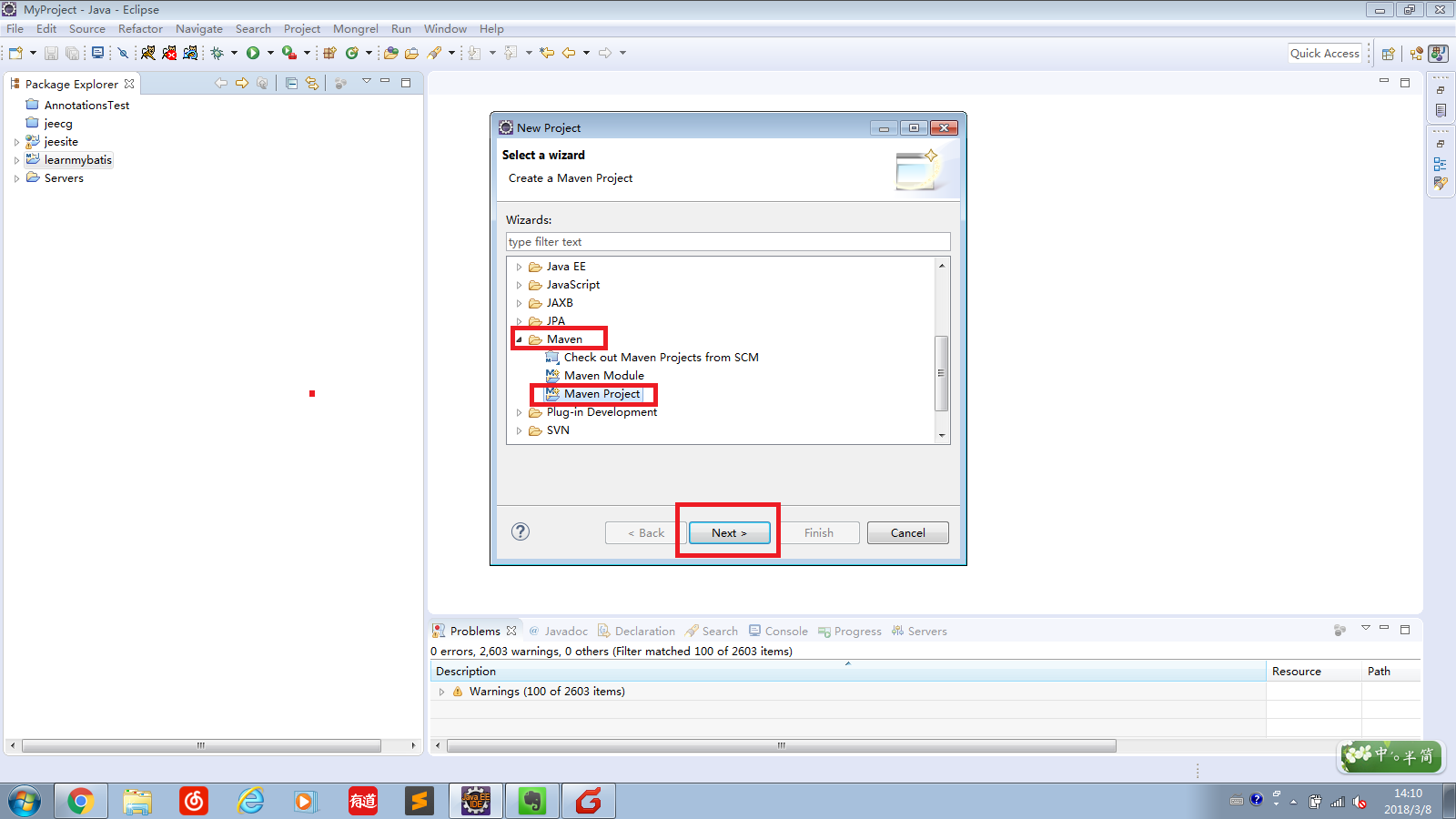



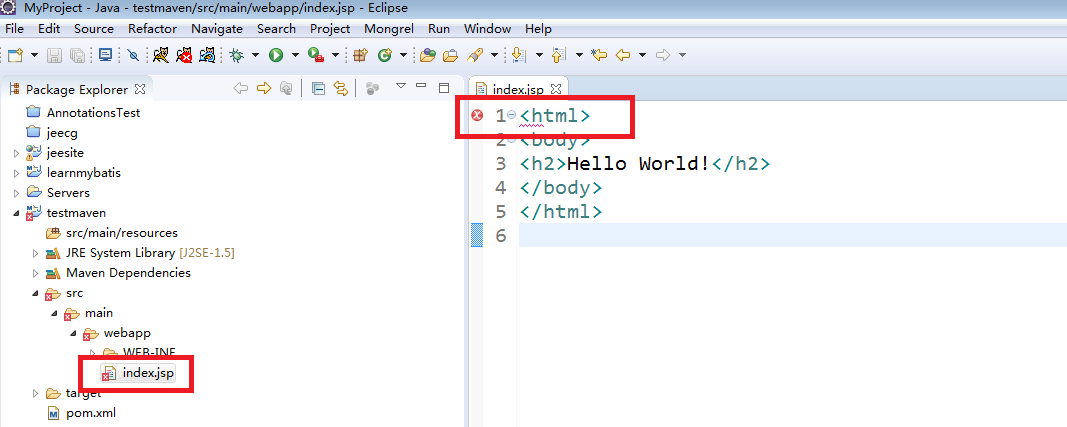
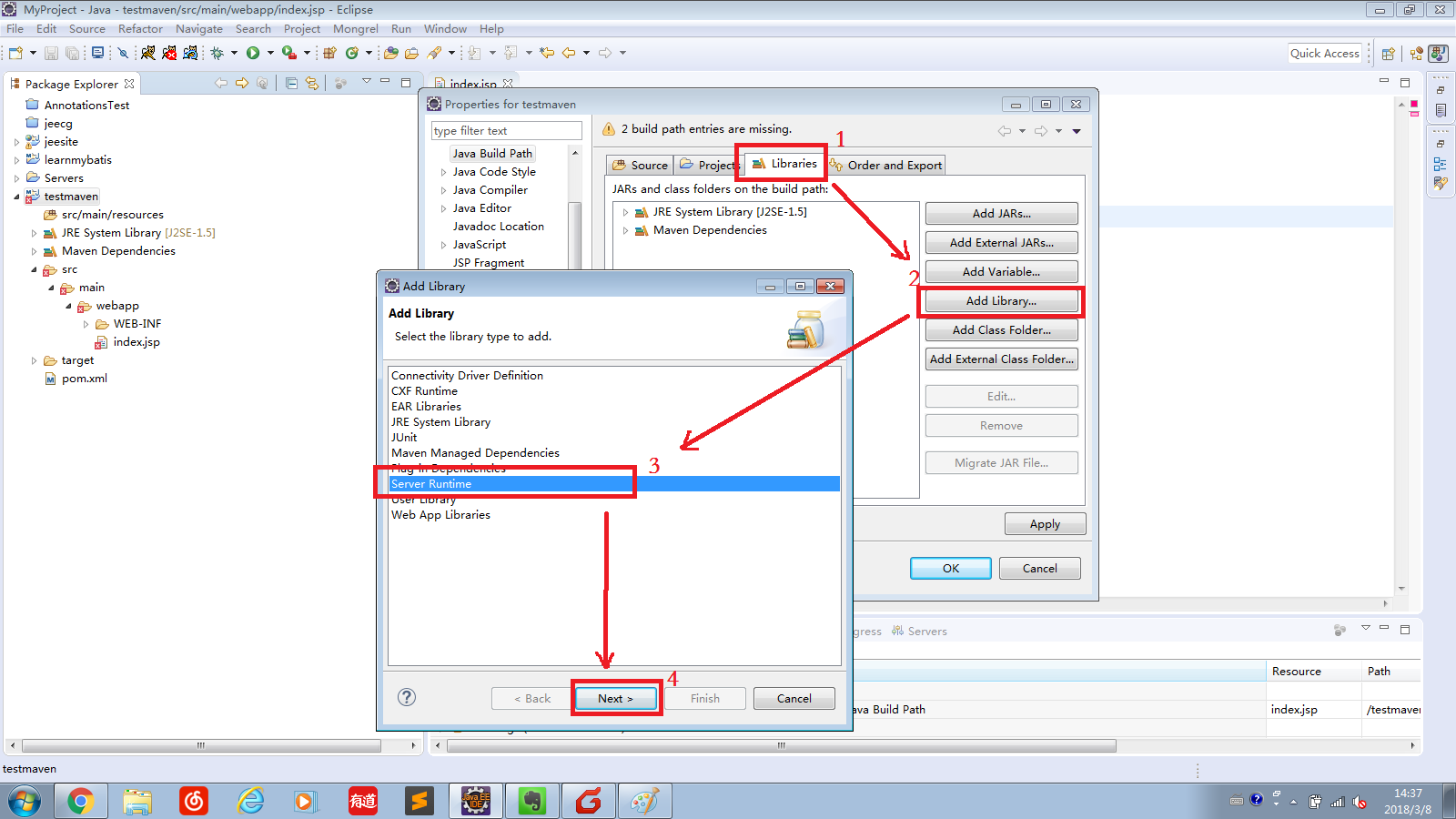

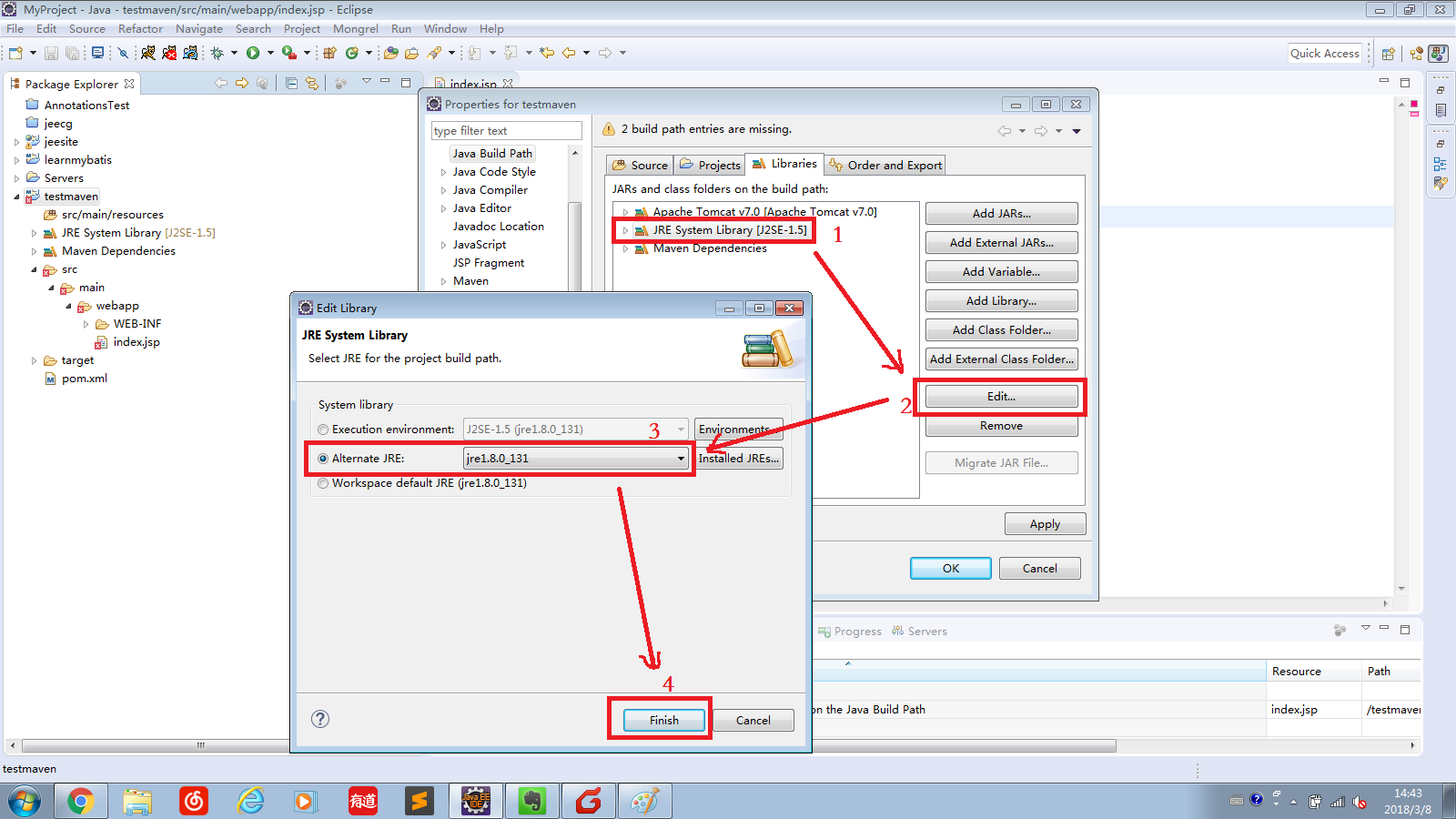
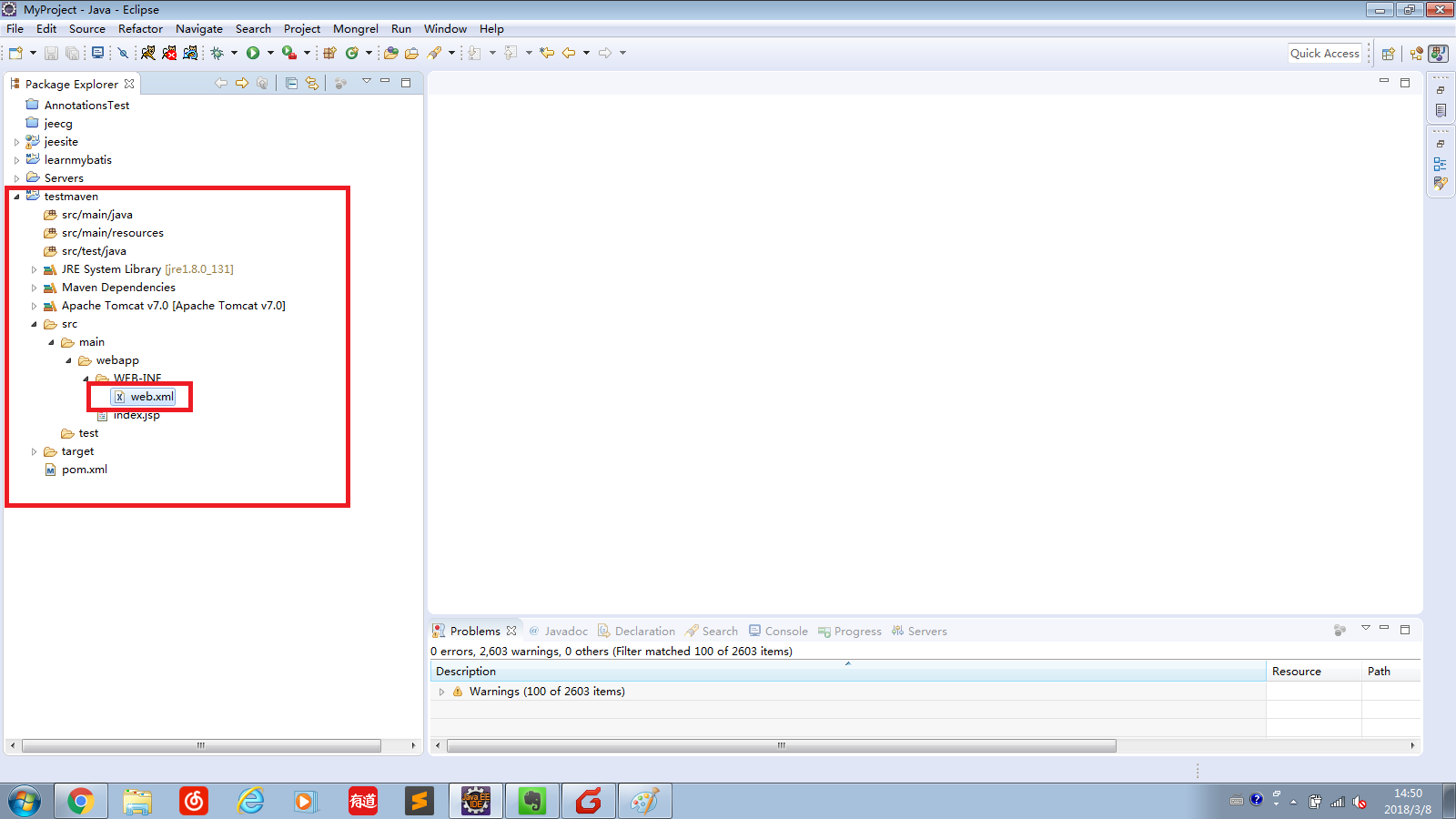

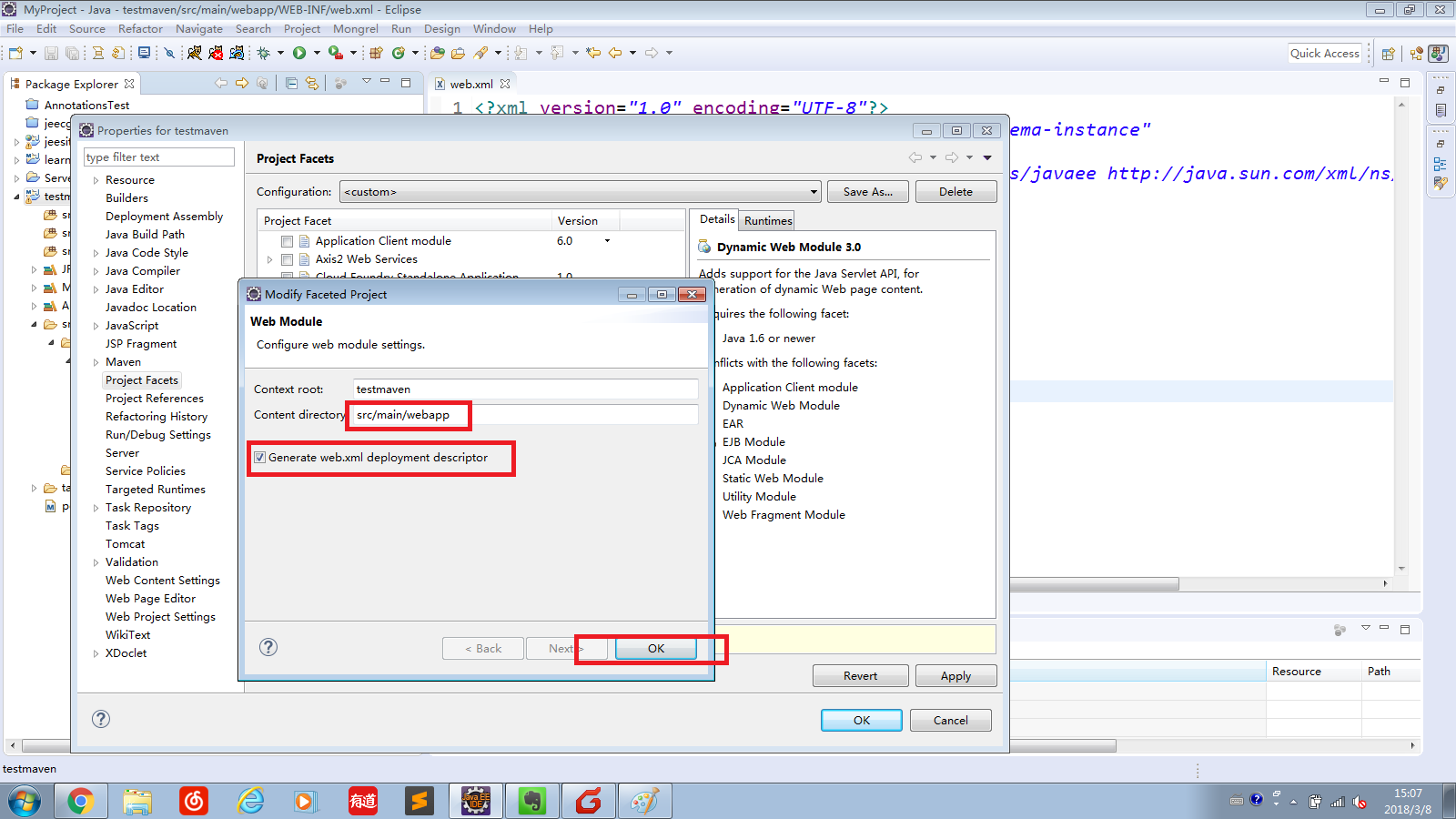
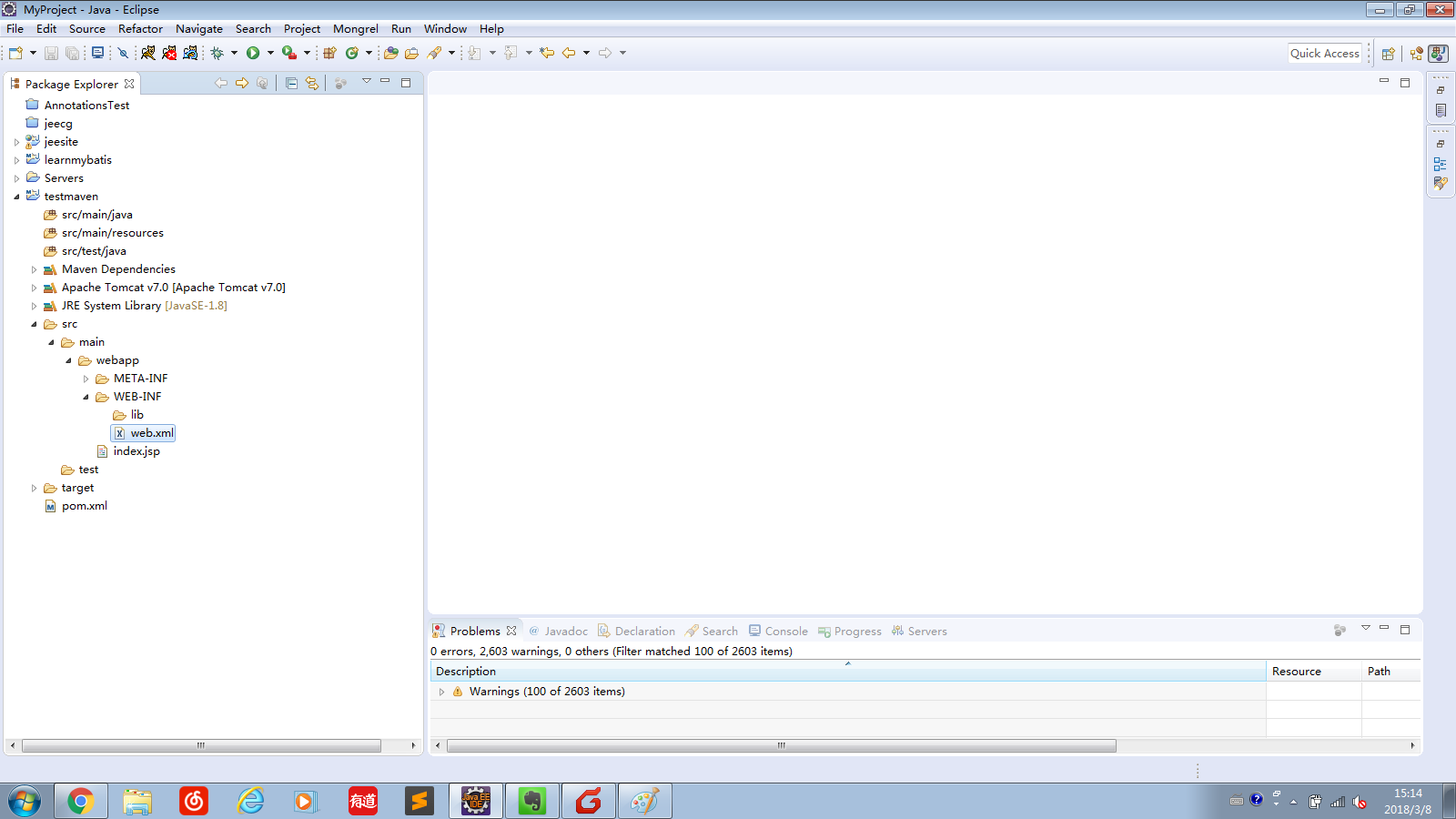
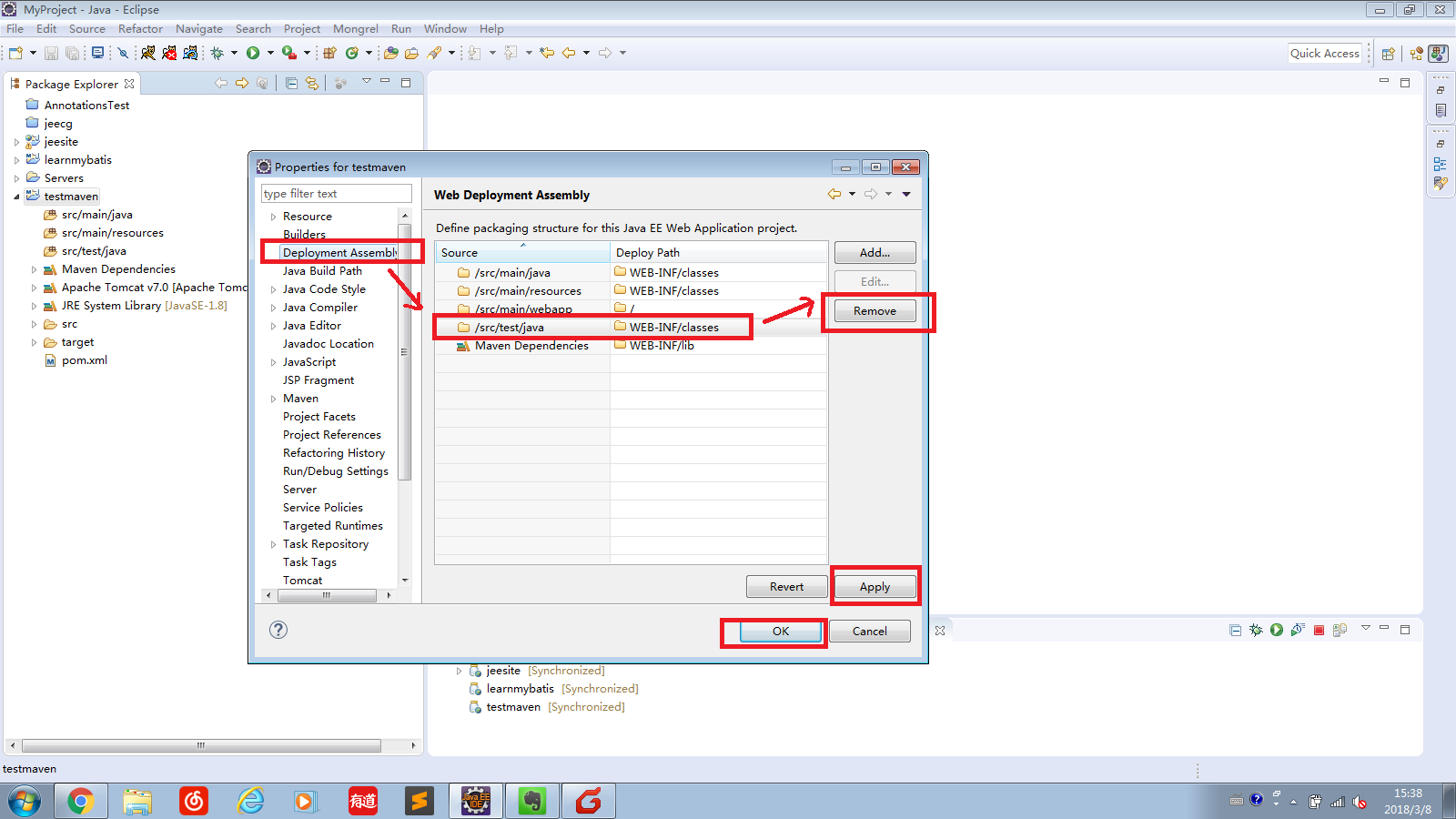
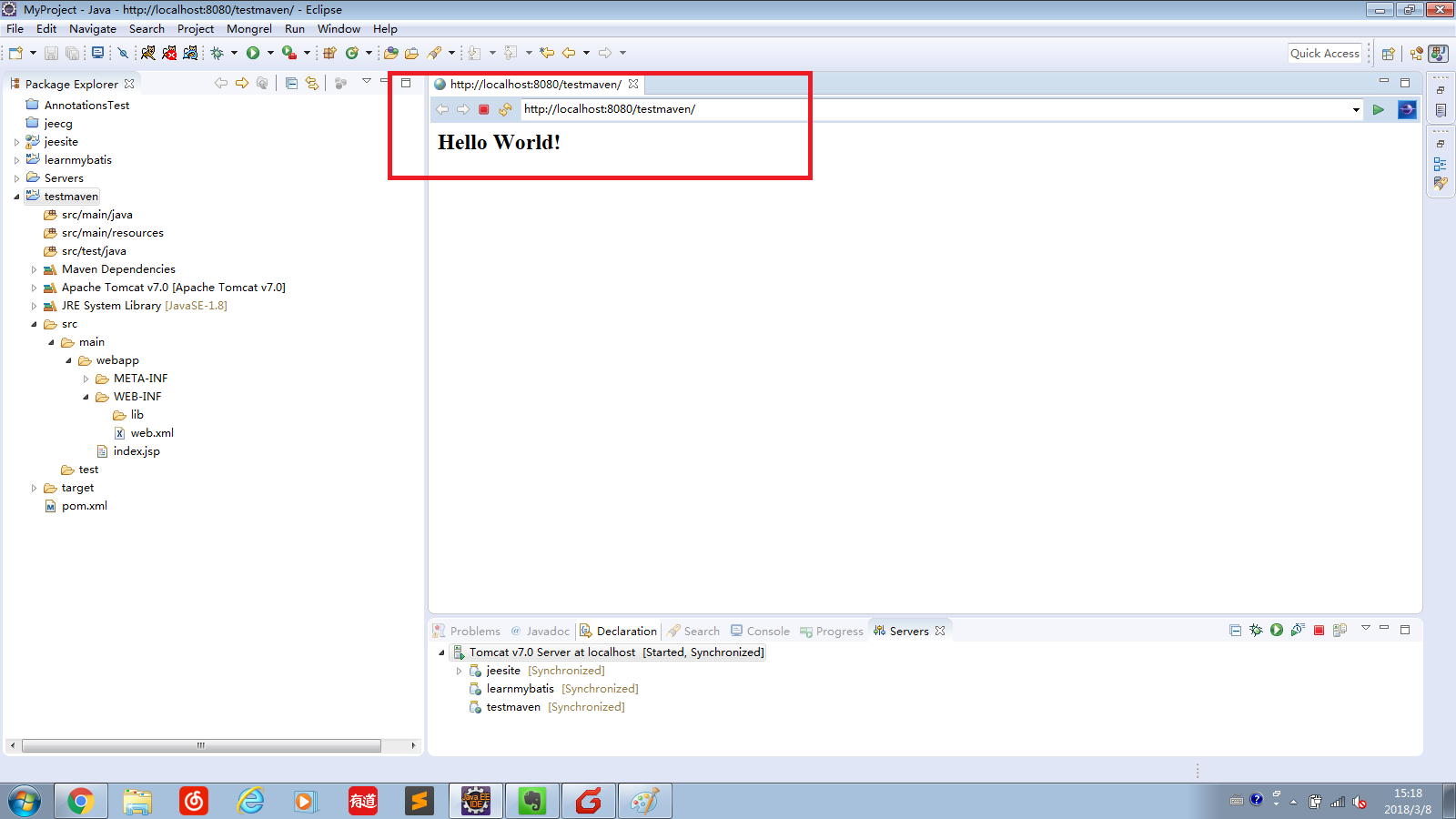














 3724
3724

 被折叠的 条评论
为什么被折叠?
被折叠的 条评论
为什么被折叠?








